Как восстановить доступ к жесткому диску, исправить ошибку невозможности открыть жесткий диск

В этой статье мы расскажем, как восстановить доступ к жёсткому диску в случае его сбоя. Давайте пойдём дальше!
Трудности с редактором формул Word могут быть утомительными, но это не обязательно так. Несколько простых приемов могут значительно упростить ввод и форматирование математических уравнений — больше никаких громоздких меню или бесконечных изменений форматирования.
Как использовать редактор формул в Word
Функция «Уравнение» в Microsoft Word — мощный инструмент для создания и форматирования сложных математических выражений. При вставке уравнения откроется полноценная панель инструментов с несколькими опциями для написания и начертания уравнений по вашему желанию.
Перейдите в меню Вставка > Уравнение (в группе Символы) на ленте, чтобы открыть вкладку Уравнение. На этой вкладке имеются все инструменты для вставки, преобразования и оформления любого уравнения. При выборе раскрывающегося списка откроется библиотека с некоторыми предустановленными уравнениями. Вы можете выбрать уравнение здесь или нажать «Вставить новое уравнение», чтобы написать свое собственное уравнение.
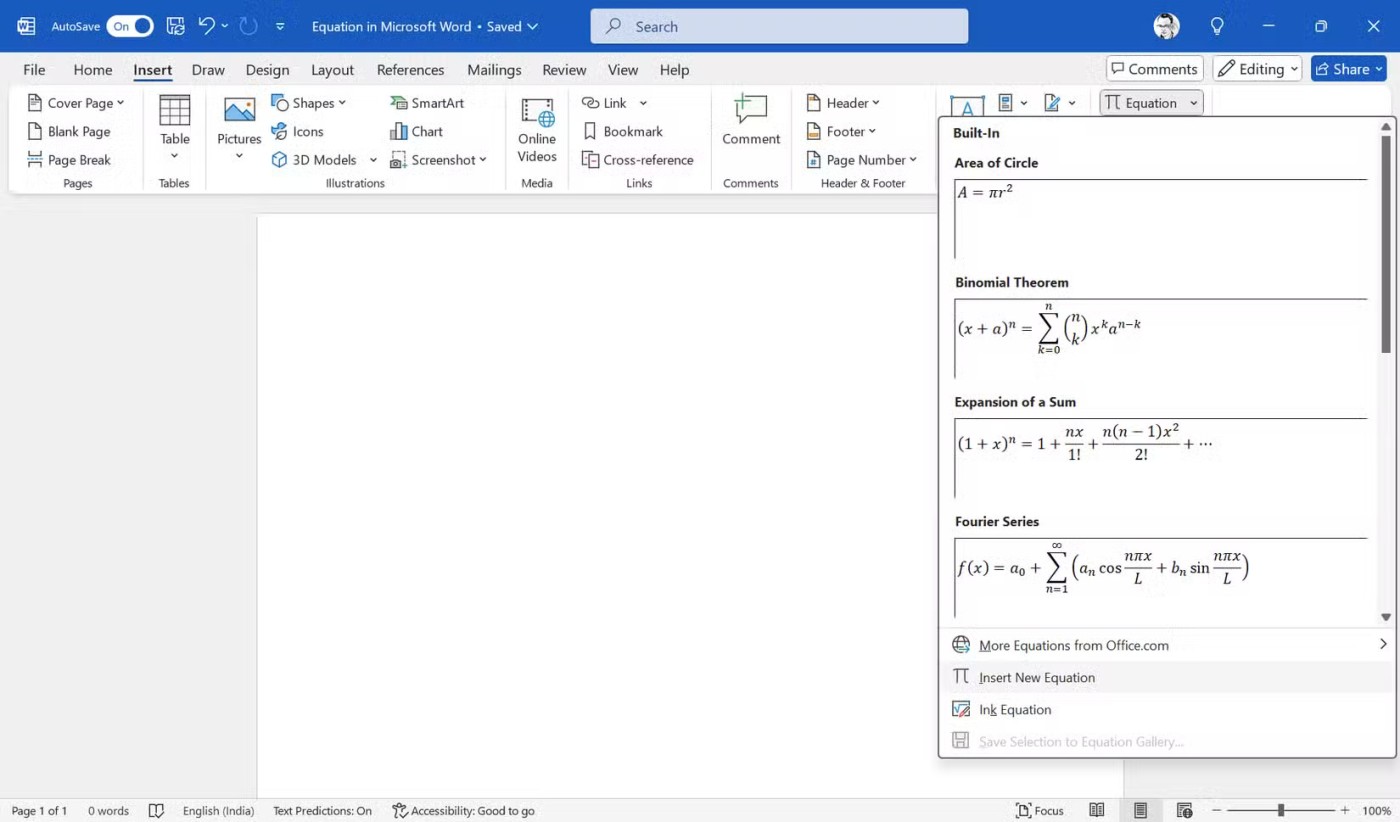
После того, как уравнение окажется в документе, отредактируйте его, выбрав и переписав. Вы можете конвертировать различные форматы уравнений, используя параметры в группе «Конвертация» . Функция «Преобразовать текущее в линейное» преобразует выбранное уравнение в однострочный формат с использованием математических символов, а функция «Преобразовать все в линейное» применяет это преобразование ко всем уравнениям в документе.
Аналогичным образом вы можете вернуться к профессиональному формату для удобства чтения.
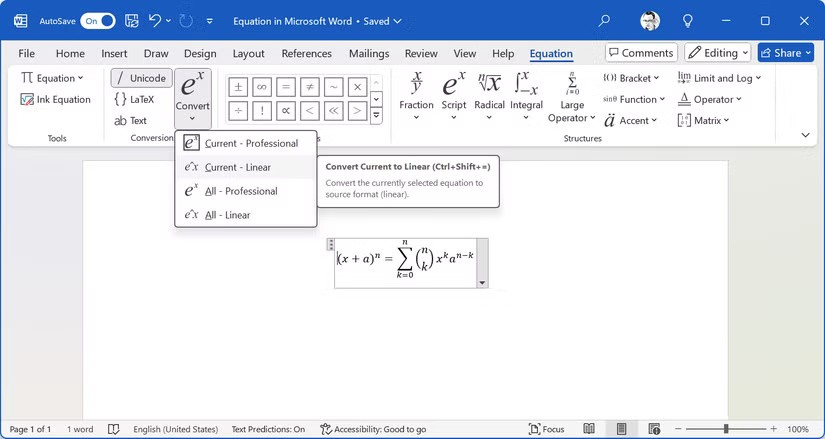
Совет : для записи уравнений с помощью функции рукописного ввода на сенсорном экране можно использовать стилус или палец.
Быстрый доступ к редактору уравнений
Используйте сочетание клавиш Alt + =, если вы часто работаете с уравнениями. Сочетание клавиш пропускает встроенные формулы, но вы можете перейти в Equation и щелкнуть раскрывающееся меню, чтобы отобразить встроенные формулы.
Достаточно простого для запоминания сочетания клавиш. Но если вам нужен более широкий доступ, рассмотрите возможность настройки панели быстрого доступа с помощью любой из опций «Уравнение», например кнопки «Вставить дробь».
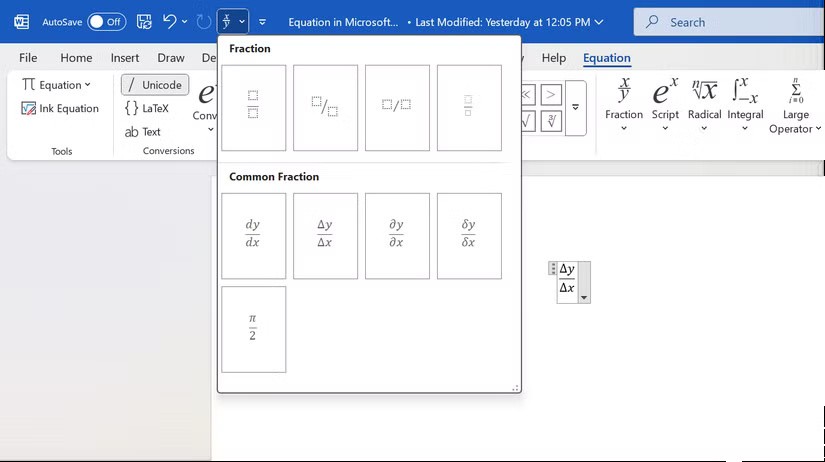
Совет : специальная кнопка «Уравнение» может стать способом быстрого форматирования документов в Word, содержащих математические выражения.
Не ищите символ на панели инструментов!
Вместо того чтобы щелкать меню, чтобы найти символ, вы можете ввести ключевое слово непосредственно в поле «Уравнение». Некоторые распространенные символы и ключевые слова:
Microsoft Word распознает многие, но не все символы, использующие команды в стиле LaTeX. Попробуйте ввести \symbolname , а затем нажать пробел, чтобы посмотреть, преобразуется ли он в соответствующий символ. Вам необходимо вручную вставить менее распространенные символы с помощью группы «Символы» в инструментах для работы с уравнениями.
Совет : эти сочетания клавиш LaTeX аналогичны сочетаниям клавиш в других текстовых процессорах. Как только вы к ним привыкнете, вы сможете быстро вводить математические выражения в Obsidian или других приложениях, поддерживающих эту функцию.
Добавить символы без ключевых слов
Вы не сможете запомнить ключевые слова для всех символов. В Word также нет ключевых слов для всех уравнений, но он предоставляет вам полную коллекцию.
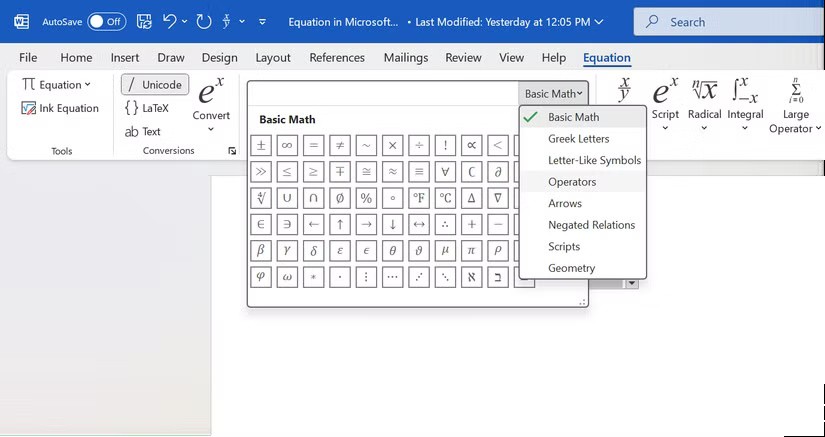
Сохраните часто используемые уравнения
Вы можете сохранять и использовать свои уравнения в качестве предустановок. Выберите уравнение, щелкните стрелку вниз в поле и нажмите Сохранить как новое уравнение .
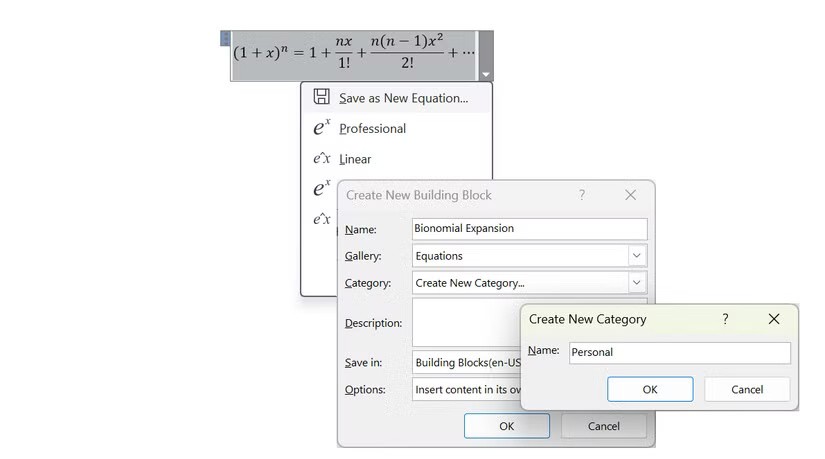
Совет : не забывайте правильно называть и классифицировать уравнения, чтобы их было легче находить при необходимости.
Вставить формулу в таблицу
Таблицы редко используются для организации информации в Word. Уравнения внутри таблиц могут улучшить ясность, особенно для отчетов с большим объемом данных.
Используйте распознавание рукописного ввода для быстрого написания уравнений
Использование стилуса или пальца — естественная альтернатива вводу математических данных в Word.
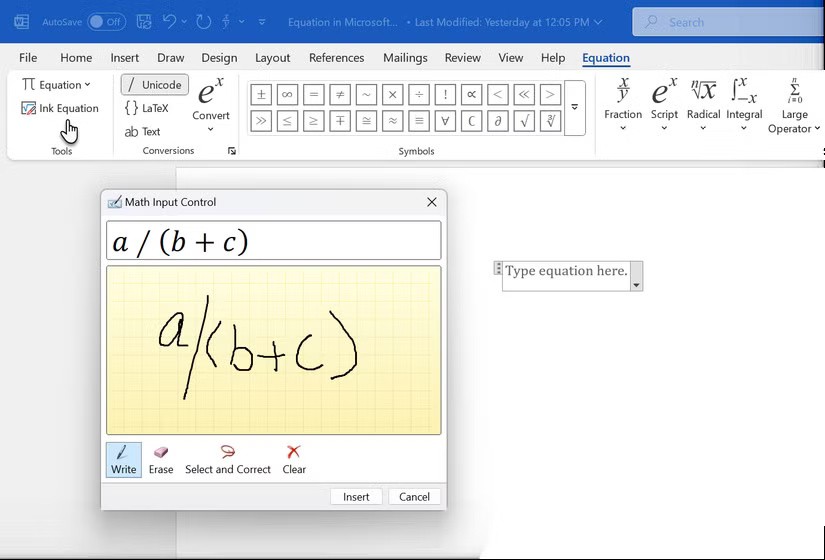
Совет : Вы также можете выполнить расчет на вкладке «Рисование» на ленте. Здесь вы можете использовать два варианта рукописного ввода. Используйте функцию Ink to Shape для случайного мозгового штурма с числами в Word. Функция Ink Replay здесь пригодится для обзора сеанса мозгового штурма. Кнопка «Ink to Math» открывает вкладку «Уравнение» и поле «Управление математическим вводом» , помогая вам вручную записывать уравнения в отдельном поле.
Отформатируйте уравнения для лучшей читаемости
По умолчанию уравнения отображаются по центру страницы Word. Вы можете сделать их встроенными, чтобы они гармонично сочетались с окружающим текстом.
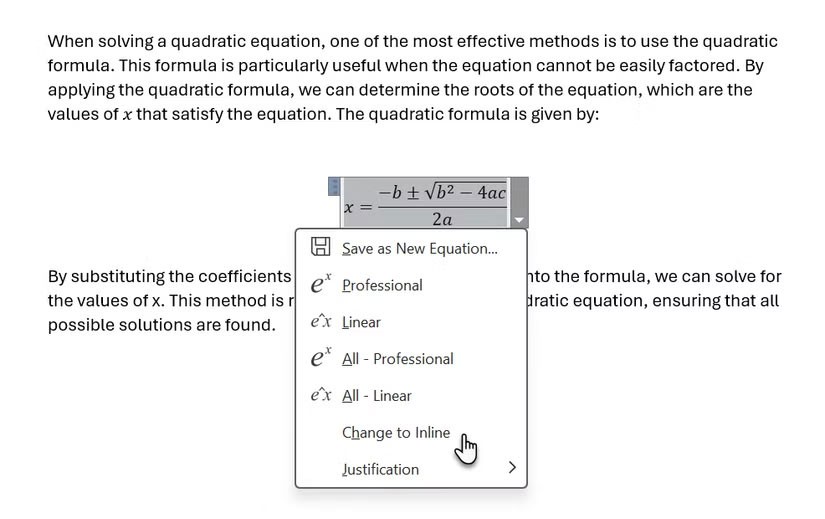
В зависимости от характера документа вы можете выбрать вариант «Отображение» или «Встроенный» . Многим нравится опция «Отобразить», поскольку она вводит уравнение и отделяет его от остального текста.
Однако встроенный формат может быть идеальным для простых уравнений и отдельных фрагментов в абзацах с большим объемом текста.
Форматировать уравнения для представления
Для упорядочивания используются параметры «Отображение» и «Встроенный». Формулы Word можно форматировать различными способами, чтобы сделать их визуально привлекательными. Каждый профессиональный и линейный формат имеет свое предназначение.
В профессиональном формате уравнения наглядно представлены с использованием стандартных математических обозначений (например, сложенные дроби, знак радикала для квадратного корня). Многие предпочитают этот формат из-за его ясности и визуальной привлекательности.
Линейный формат представляет уравнения в одной строке обычного текста, объединенного с окружающим текстом в абзаце. Например, та же дробь будет отображаться как «a/b», а квадратный корень будет представлен как «sqrt(a)». Людям нравится этот формат для быстрого набора текста или записи уравнений в строки, не прерывая поток текста.
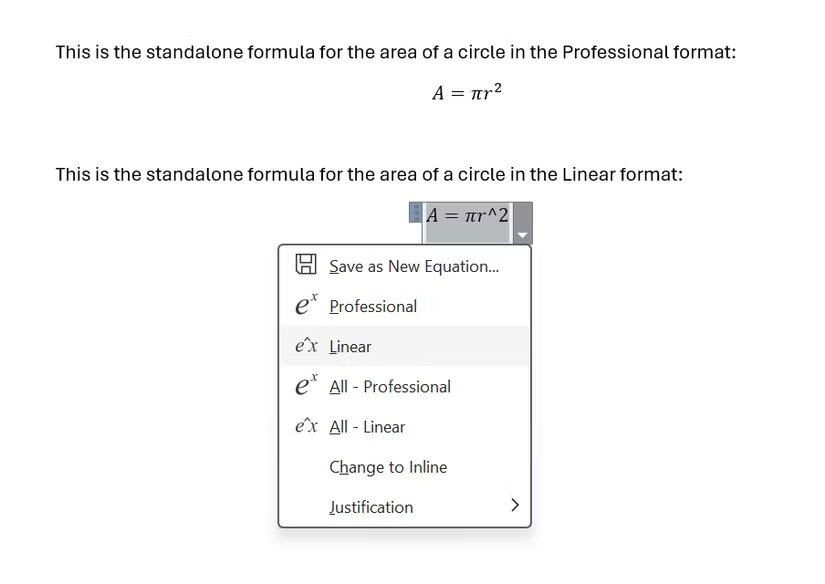
Хорошо то, что любое уравнение можно преобразовать из одного формата в другой (а также можно преобразовать все уравнения одновременно с помощью опций All-Professional и All-Linear ).
Примечание : уравнения в словах можно читать в естественном синтаксисе с помощью встроенной функции «Чтение вслух». Уравнение читается вслух так, как оно написано. Таким образом, Word в профессиональном формате прочтет указанное выше как «Cap A равно pie r squared». В линейном формате Word будет читаться как «Cap A равно pie r к двум».
Удачи!
Смотрите также:
В этой статье мы расскажем, как восстановить доступ к жёсткому диску в случае его сбоя. Давайте пойдём дальше!
На первый взгляд AirPods выглядят как любые другие беспроводные наушники. Но всё изменилось, когда были обнаружены несколько малоизвестных особенностей.
Apple представила iOS 26 — крупное обновление с совершенно новым дизайном «матовое стекло», более интеллектуальным интерфейсом и улучшениями в знакомых приложениях.
Студентам нужен определённый тип ноутбука для учёбы. Он должен быть не только достаточно мощным для успешной работы на выбранной специальности, но и достаточно компактным и лёгким, чтобы его можно было носить с собой весь день.
Добавить принтер в Windows 10 просто, хотя процесс для проводных устройств будет отличаться от процесса для беспроводных устройств.
Как вы знаете, оперативная память (ОЗУ) — очень важный компонент компьютера, выполняющий функцию памяти для обработки данных и определяющий скорость работы ноутбука или ПК. В статье ниже WebTech360 расскажет вам о нескольких способах проверки оперативной памяти на наличие ошибок с помощью программного обеспечения в Windows.
Умные телевизоры действительно покорили мир. Благодаря множеству замечательных функций и возможности подключения к Интернету технологии изменили то, как мы смотрим телевизор.
Холодильники — привычные бытовые приборы. Холодильники обычно имеют 2 отделения: холодильное отделение просторное и имеет подсветку, которая автоматически включается каждый раз, когда пользователь ее открывает, а морозильное отделение узкое и не имеет подсветки.
На сети Wi-Fi влияют многие факторы, помимо маршрутизаторов, пропускной способности и помех, но есть несколько разумных способов улучшить работу вашей сети.
Если вы хотите вернуться к стабильной версии iOS 16 на своем телефоне, вот базовое руководство по удалению iOS 17 и понижению версии с iOS 17 до 16.
Йогурт — замечательная еда. Полезно ли есть йогурт каждый день? Как изменится ваше тело, если вы будете есть йогурт каждый день? Давайте узнаем вместе!
В этой статье рассматриваются наиболее питательные виды риса и способы максимально увеличить пользу для здоровья любого выбранного вами вида риса.
Установление режима сна и отхода ко сну, смена будильника и корректировка рациона питания — вот некоторые из мер, которые помогут вам лучше спать и вовремя просыпаться по утрам.
Арендуйте, пожалуйста! Landlord Sim — мобильная игра-симулятор для iOS и Android. Вы будете играть за владельца жилого комплекса и начнете сдавать квартиры в аренду, чтобы улучшить интерьер своих апартаментов и подготовить их к приему арендаторов.
Получите игровой код Bathroom Tower Defense Roblox и обменяйте его на потрясающие награды. Они помогут вам улучшить или разблокировать башни с более высоким уроном.













